Management von Remoteverbindungen: Royal TS portabel verwenden
Bei der Verwaltung von Remoteverbindungen habe ich bisher auf die Software mRemoteNG vertraut. Doch unter Windows 8.1 läuft mRemoteNG bei mir sehr instabil und es kommt häufig zu Abstürzen. Offensichtlich wird das Tool nicht mehr weiterentwickelt, denn seit ca. zwei Jahren gibt es keine Updates mehr und auch im hauseigenen Forum ist nichts vom Entwickler zu lesen.
Auf der Suche nach eine guten Alternative bin ich letztendlich bei Royal TS gelandet. Es gibt zwar einige kostenlose Alternativen, aber leider bieten diese nicht den von mRemoteNG bekannten und auch den von mir gewünschten Funktionsumfang. Ein weiterer Pluspunkt für Royal TS war die Möglichkeit des Imports meiner mRemoteNG-Verbindungen. Außerdem stammt das Entwicklerunternehmen code4ward aus Österreich und auch der ursprüngliche Entwickler vom originalen mRemote ist mit an Bord.
Royal TS portabel verwenden
Genug geschrieben, jetzt geht es ans Eingemachte! Standardmäßig wird Royal TS installiert und alle Einstellungen werden unter “%APPDATA%\code4ward” abgelegt. Wir möchten aber erreichen, dass alle Einstellungen im Programmordner gespeichert werden. Folgendermaßen müsst ihr dafür vorgehen:
- Zunächst muss Royal TS heruntergeladen werden. Hier existiert seit einiger Zeit die Möglichkeit zum Download einer ZIP-Datei, genau was wir benötigen.
- Die heruntergeladene ZIP-Datei in den gewünschten Ordner entpacken und anschließend in diesen Ordner wechseln.
- Dort wird jetzt ein neuer Ordner für die Konfigurationsdateien erstellt. Ich habe den Ordner “config” genannt.
- Im Hauptorder der Software existiert die Datei “RTS3App.exe.config“. Diese Datei bitte mit einem Texteditor öffnen.
- Dort muss der Eintrag “%APPDATA%\code4ward” in “./config” geändert werden (Zeile 11). Wenn der Config-Ordner aus Schritt 3 einen anderen Namen bei euch besitzt, müsst ihr entsprechend diesen verwenden.
- Wer bereits alte Konfigurationsdateien besitzt, kann diese ganz einfach von “%APPDATA%\code4ward” in den neuen Config-Ordner kopieren und somit übernehmen.
- Jetzt kann Royal TS komplett portabel verwendet werden.
Erscheint eine neue Royal-TS-Version, könnt ihr diese als ZIP-Datei herunterladen und die Dateien in eurem Ordner ganz einfach mit den neueren austauschen. Allerdings solltet ihr auf keinem Fall die Datei “RTS3App.exe.config” ersetzen.
Sie sehen gerade einen Platzhalterinhalt von X. Um auf den eigentlichen Inhalt zuzugreifen, klicken Sie auf die Schaltfläche unten. Bitte beachten Sie, dass dabei Daten an Drittanbieter weitergegeben werden.
Mehr Informationen
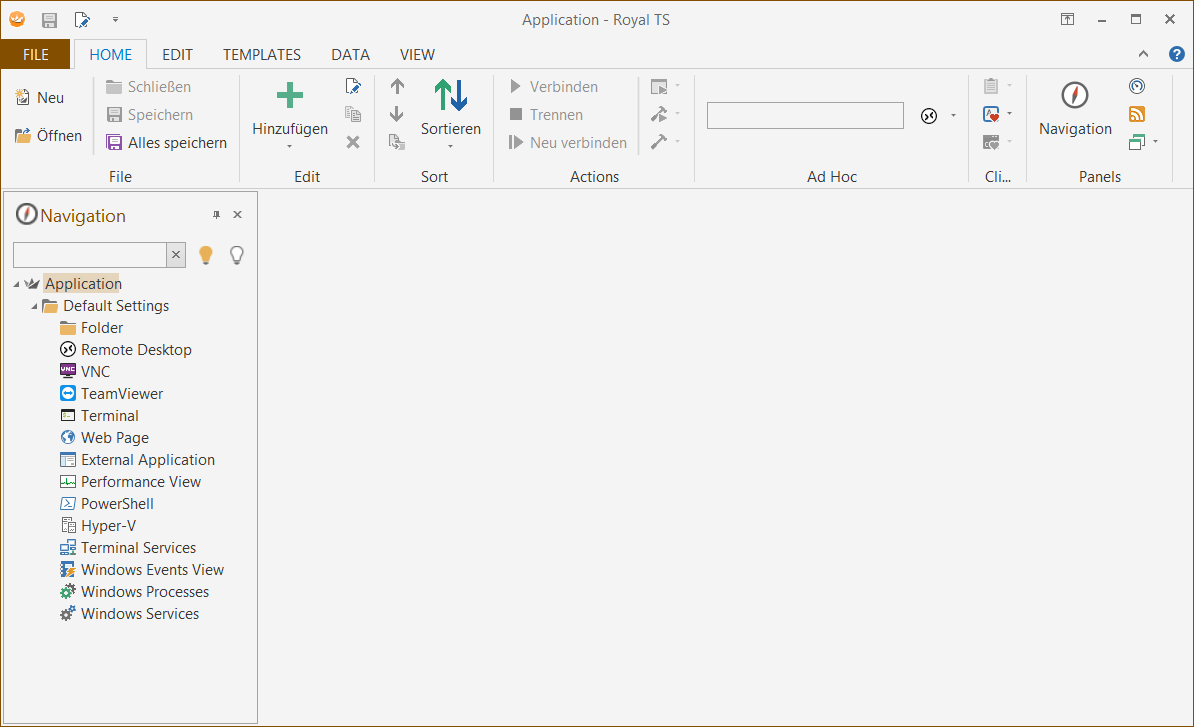
Neueste Kommentare